Mõni päev tagasi ilmunud Google Chrome 5 debüüt tõi kohale uue sisu seadete menüü, mis lubas pakkuda Chrome'i kasutajatele paremat sisuhaldust. Sel ajal olid seaded valimata, mis tekitas segadust. Viimane Google Chrome dev-kanali väljaanne on need sisusätted siiski sisuga täitnud.
Värskendus : Pange tähele, et Google muutis sisusätetele juurdepääsu Google Chrome'is. Nende laadimiseks peate brauserisse laadima chrome: // seaded / sisu. Neid ei kuvata enam oma aknas, vaid sätete lehel ülekattena.
Google lisas hiljutistes versioonides Chrome'ile rohkem sisuvõimalusi, mistõttu saate ka värskete versioonide korral käidelda selliseid asju nagu asukohapõhised seaded, teatised või mikrofon. Oleme juhendi lõpus lisanud teavet nende võimaluste kohta. Lõpp
Google Chrome'i sisusätted

Chrome'i kasutajad peavad laadima brauseri aadressiribale chrome: // seaded / sisu või konfiguratsioonilehe avamiseks valima menüü> Seaded> Täpsemad> Sisu seaded.
Seal leiavad nad sisutüüpide ja -võimaluste loendi, kuidas neid Chrome'is hallata. Enamikku sätteid saab seada lubama, blokeerima või küsima, kuid mõned, nt küpsised, toetavad lisavalikuid.
Kõigis seadetes on lubatud valge ja must nimekiri, mis võimaldavad saitidel sisu käivitada või selle toimimist blokeerida.
Halda veebisaitide sisusätteid
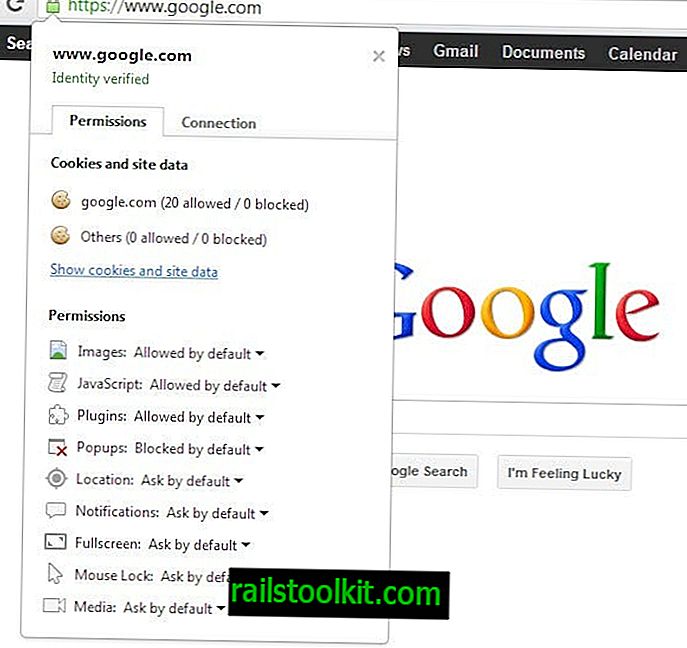
Siin saate lubada või blokeerida teatud tüüpi sisu ja hallata erandite loendeid. Google Chrome 23-l on teil veel üks võimalus veebisaitide eranditega tegelemiseks.
Veebiaadressi ees oleval ikoonil klõpsamisel kuvatakse uus menüü, kus loetletakse kõik praegu kasutatava veebisaidi õigused.
Siin klõpsates suvalisel üksusel, saate muuta veebisaidi õigusi.
Vana teave allpool (arhiiv)

Google'i brauseri sisusseaded jagunevad viieks vahekaardiks küpsisteks, piltideks, JavaScripti, pistikprogrammideks ja hüpikakendeks, igaüks koos vahenditega nende üksuste kuvamise või veebibrauseris loomise juhtimiseks.
Näiteks on võimalik JavaScripti või pluginad globaalselt keelata ja kasutada erandite loendit, et lubada täitmist ainult usaldusväärsetel saitidel.
See pole aga kusagil nii mugav kui tundub. Erandite loendit tuleb käsitsi redigeerida. See tähendab, et kasutaja peab sisu seadete vormi kopeerima ja kleepima (või kirjutama) kõigi nende lehtede URL-id, mis tuleks globaalsest blokeerimisest välja jätta.
Kui skript blokeeriti veebisaidil, kuvab Google Chrome aadressiribale ikooni. Seda ikooni saab kasutada selle veebisaidi lisamiseks valgesse nimekirja, nii et sisutüüp laaditakse tulevaste külastuste korral.
Näiteks NoScript for Firefox teeb seda paremini, pakkudes veebibrauseri olekuribal juhtelemente ja pakkudes skriptide individuaalset blokeerimist või lubamist. Kuid muidugi on ebaõiglane võrrelda brauseri standardset sisu lisandmooduliga.
Kui vaatate, kuidas Firefoxi veebibrauser vaikimisi neid globaalseid sätteid haldab, märkate, et see kasutab sarnaseid võimalusi kui Chrome'i brauser.
Need sisusätted võivad siiski tähistada populaarse Nocripti Google'i brauseriks teisendamise esimest sammu. Enne seda väitis arendaja lihtsalt, et Interneti-brauser ei ole võimeline blokeerima skripte nagu JavaScripti (kõik need reklaamide blokeerijad ja Chrome'i blokeerijad peidavad skripte, mis tähendab, et neid täidetakse endiselt).
Nende sätetega võib aga väga hästi olla, et Chrome'i arendajad on loonud aluse NoScripti edukaks pordiks.
Uued Google Chrome'i sisusätted
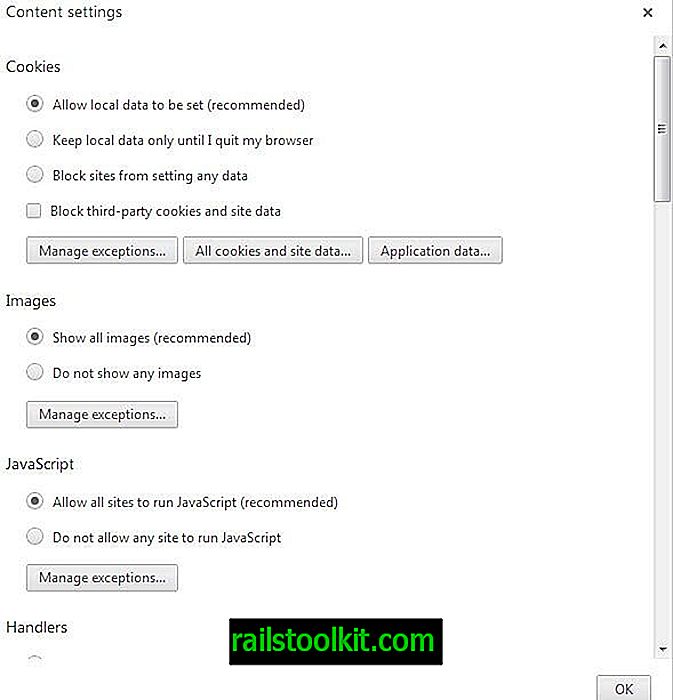
Google Chrome'i sisusätteid kuvatakse nüüd teistmoodi. Te ei leia neid enam hüpikaknast. Peate klõpsama brauseriakna paremas ülanurgas seadete ikoonil ja valima sealsest kontekstimenüüst Seaded.
Lisaseadete kuvamiseks leidke selle ekraani allservas link Näita täpsemaid sätteid ja seal klõpsake nuppu Privaatsus nupp Sisu seaded.














